Perbaiki Kesalahan Acara 1020 & 1008 kesalahan Microsoft-Windows-Perflib
Pengguna terkadang mulai melihat kesalahan Acara (Event)1020 & 1008 Kesalahan (1008) Microsoft-Windows-Perflib di Windows 10 tanpa alasan yang jelas. Lebih penting lagi, mereka tidak punya ide untuk memperbaikinya. Pesan kesalahan terlihat seperti ini -
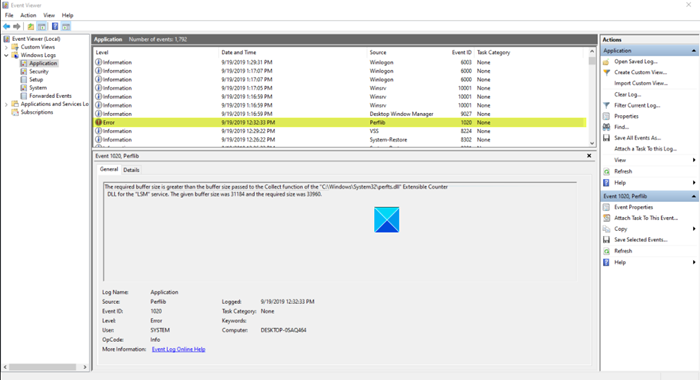
1] Acara: 1008(1] Event: 1008)
Prosedur(Procedure) Terbuka untuk layanan ".NETFramework" di DLL "C:WINDOWSsystem32mscoree.dll" gagal dengan kode kesalahan Sistem tidak dapat menemukan file yang ditentukan. Data kinerja(Performance) untuk layanan ini tidak akan tersedia.
2] Acara: 1020(2] Event: 1020)
Ukuran buffer yang diperlukan lebih besar dari ukuran buffer yang diteruskan ke fungsi Collect dari "C:WindowsSystem32perfts.dll " Extensible Counter DLL untuk layanan "LSM". Ukuran buffer yang diberikan adalah 34184 dan ukuran yang dibutuhkan adalah 43160.
Menyelesaikan masalah ini membutuhkan sedikit kerja. Ikuti petunjuk yang diberikan di bawah ini untuk memperbaikinya – setelah Anda membuat titik pemulihan sistem.
Kesalahan Acara 1020(Event Error 1020) atau 1008 Kesalahan Microsoft-Windows-Perflib
Peristiwa kesalahan 1020 dan 1008 dilaporkan karena daftar penghitung rusak dan DLL yang diperlukan dinonaktifkan. Ketika penghitung kinerja tidak dapat membongkar string untuk layanan yang ditentukan, registri mungkin rusak dan menampilkan Kesalahan 1020(Error 1020) . Untuk memperbaiki masalah ini, buat kembali daftar penghitung kinerja.
- Klik Mulai.
- Ketik CMD di bilah pencarian.
- Klik kanan Prompt Perintah.
- Pilih Jalankan sebagai administrator.
- Masukkan(Enter) perintah berikut dan tekan tombol Enter–
CD %SYSTEMROOT%System32 - Pada prompt perintah, ketik
lodctr /r. - Tekan enter.
- Demikian pula untuk kesalahan 1008, ketik
lodctr /e:<DLL name> lalu tekan ENTER.
Harap(Please) dicatat bahwa Keanggotaan di grup (Membership)Administrator(Administrators) lokal diperlukan untuk menyelesaikan prosedur ini. Untuk membangun kembali daftar penghitung di registri, lakukan hal berikut.
Klik(Click) tombol Mulai (Start)Windows 10 .
Di kotak Pencarian(Search) yang muncul, ketik CMD atau Command Prompt .
Ketika opsi terlihat, klik kanan dan pilih opsi Run as administrator .

Sekarang, di jendela Command Prompt yang muncul di layar Anda, masukkan perintah berikut dan tekan tombol Entercd %SYSTEMROOT%System32 – .
Sekali lagi masukkan perintah berikut dan tekan tombol Enterlodctr /r – .
Demikian pula, kesalahan 1008 Microsoft-Windows-Perflib terjadi ketika DLL yang diperlukan dinonaktifkan. Untuk mengatasi masalah ini, ketik lodctr /e:</<DLL name> lalu tekan ENTER (ganti
Semoga ini membantu.
Related posts
Fix BitLocker Drive Encryption tidak dapat digunakan, Error 0x8031004A
Fix Windows Update Error 0x80070005
Fix Error 0x80070091 Direktori tidak kosong pada Windows 11/10
Fix WerMgr.exe or WerFault.exe Application Error di Windows 11/10
Fix Error Code 0x80070017 Selama Installation, Update, System Restore
Fix Microsoft Wireless Display Adapter Masalah pada Windows 10
Bagaimana cara memperbaiki Runtime Error 1004 di Microsoft Excel?
Fix Device encryption untuk sementara waktu ditangguhkan dalam Windows 11/10
Burn process Gagal - Power Calibration Error or Medium Speed Error
Fix Microsoft Store Acquiring License error pada Windows 10
Fix ERR_SSL_PROTOCOL_ERROR pada Google Chrome
Fix Windows Update error 0x800f0845 pada Windows 10
Fix Your computer memiliki memory problem pada Windows 11/10
Fix OBS Display Capture tidak berfungsi dengan benar pada Windows 10
Kami tidak dapat mengatur lokasi penyimpanan default Anda, Error 0x80070005
Fix Microsoft Store error 0x80072F30 Check Koneksi Anda
Fix Account Notice error Pesan dalam langganan Office 365
Fix Error code 90403 di TP-Link WiFi Router Control Panel
Fix ERR_CERT_COMMON_NAME_INVALID error
FIX Printer Anda membutuhkan perhatian Anda, Printer membutuhkan intervensi pengguna
